タスクや原因のためにコンピュータ画面をキャプチャするのが難しいことはありませんか?画面上でタスクのスクリーンショットを撮る方法を知り、方法を見つけようとしない人もいます。 Snagitは、これに最も馴染みのあるツールの1つであり、複数のコンピュータナビゲーションが関与する場合、クリエイティブレポートやプロジェクト作成用の家庭用ツールです。印刷画面などのスクリーンショット用の組み込みキーは一部のコンピューターに既にありますが、画面キャプチャーでオブジェクトを強調表示するためだけに別のアプリに移動するのは、非常に面倒で時間がかかる場合があります。 Snagitはこのような機能に特化しています。画面をキャプチャできるだけでなく、キャプチャされた画面の内容をハイライト表示するだけでアプリにアクセスしなくても非常に便利なツールがいくつかありますが、これらのツールはプレミアムメンバーシップの場合にのみアクセスできます使えるようになる。まだ同じ機能を実行しているSnagitの無料の代替案があります。代替案のように見えるかもしれませんが、それよりも良いものがあるとしたらどうでしょうか。
VideoPower GREEN は、画面のキャプチャに特化したアプリです。それだけでなく、画面を録画することもできます。 Snagitの代替ビデオキャプチャとして、画面にオブジェクトを追加したり、写真に何かを描いたりして、その過程で少しクリエイティブになるなどの強調表示機能があります。 Video Power GREENはSnagitの代替Windows 10です。
下記の体験版をダウンロードして無料でお試しいただけます。
ステップ1:音源を選択します。
録音にオーディオが必要な場合は、「オーディオ入力」メニューで目的の音源、「システムサウンド、マイク、またはシステムサウンドとマイク」を選択します。音声が不要な場合は、「なし」を選択してください。ビデオ講義の録画では、「システムサウンド」を選択します。
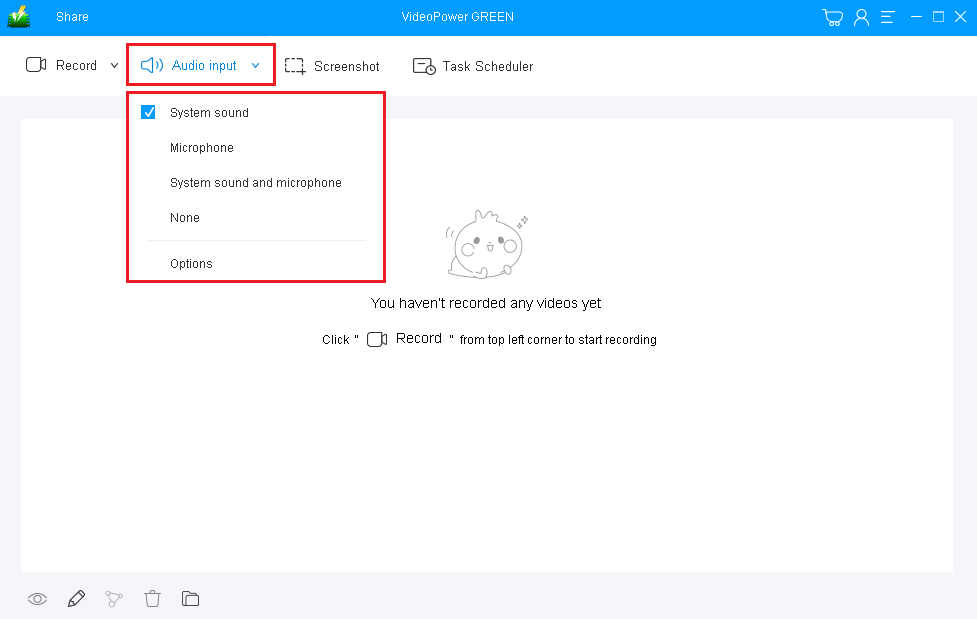
ステップ2:記録領域を選択します。
「録画」ボタンをクリックして、「フルスクリーン、リージョン、オーディオ、Webカメラ、マウス周辺」から録画モードを選択し、録画するエリアを選択します。
全画面表示:
記録領域はコンピュータの画面全体になります。
領域:
記録領域は、コンピュータ画面の特定の領域のみになります。
音声のみ:
音声のみを録音するには、「音声のみ」を選択します。
MP3、AAC、OGG、WMA、WAV、FLACなどのファイル形式でファイルを保存できます。
ウェブカメラ:
このオプションを選択して、外部Webカメラまたは組み込みのラップトップカメラからビデオを録画します。
マウスカーソルの周り:
マウスの位置は、記録範囲の中心です。記録中にマウスを動かすと、記録範囲はマウスの動きに追従します。
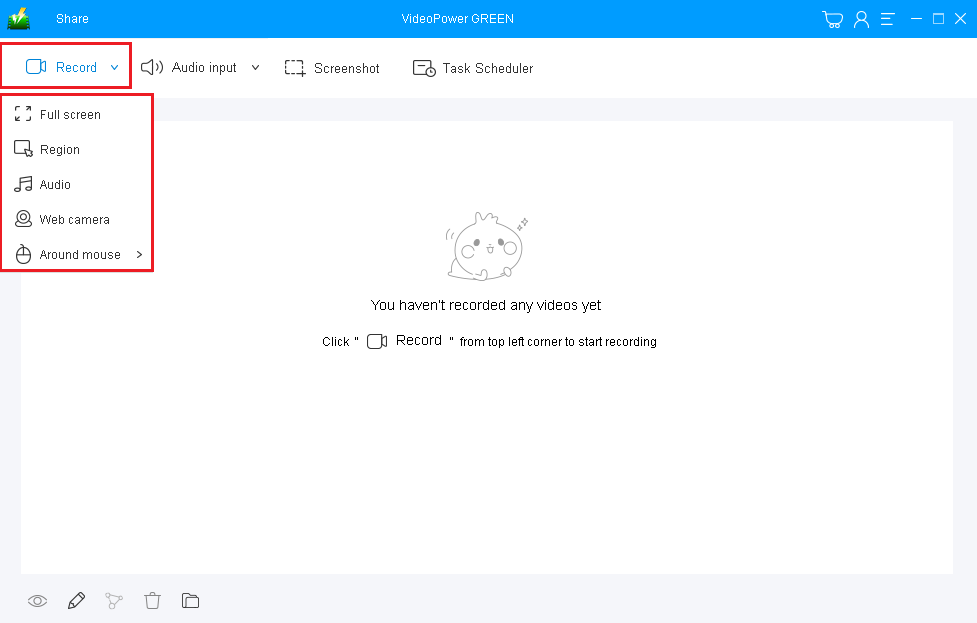
ステップ3:画面を記録する
録音を開始するかどうかを確認するポップアップウィンドウが表示されます。 「OK」をクリックして録音を開始します。
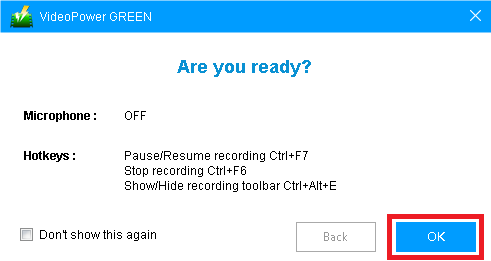
ステップ4:記録に注釈を付ける
レコーディングをよりクリエイティブにします。記録中に、線、矢印、図形、テキスト、ハイライト、ぼかしなどを追加することができます。編集ボタンをクリックして、編集ツールボックスを表示します。
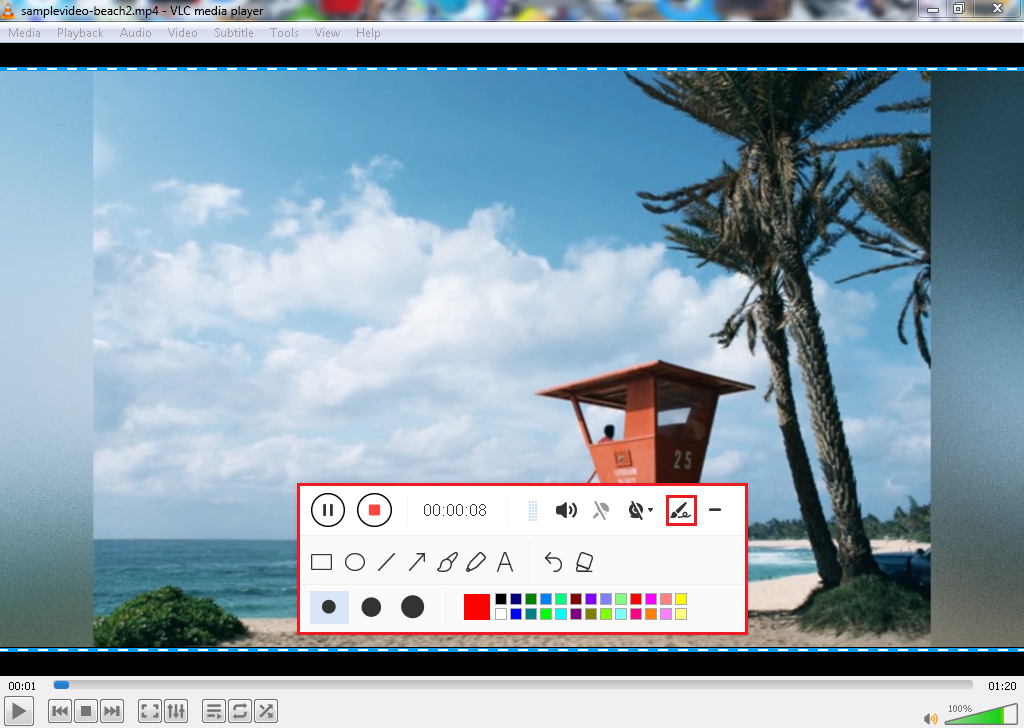
ステップ5:記録を終了します。
「停止」ボタンをクリックして記録を停止します。

手順6:記録されたファイルリストにリダイレクトする
記録後、画面はメインインターフェースウィンドウの記録済みファイルリストに自動的にリダイレクトされます。ファイルを右クリックし、必要に応じてさらに操作を行います。ファイルをダブルクリックして再生または表示します。
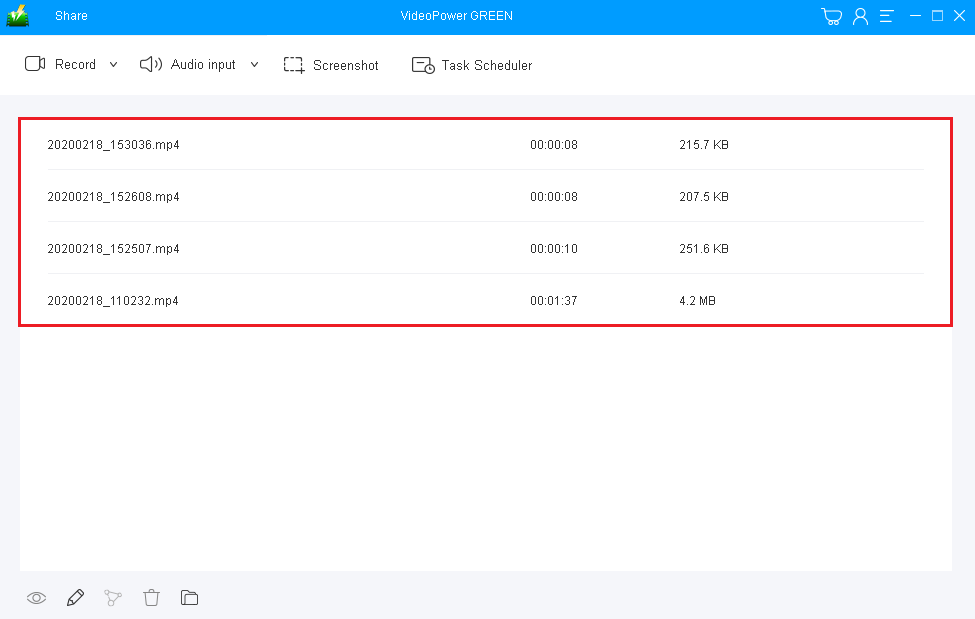
結論:
スクリーンキャプチャは現在、非常に重要であり、仕事、プロジェクト、または学校でさえ使用できます。画面キャプチャのほかに、ビデオチュートリアルやライブストリームの録画のために画面を録画することも可能です。 VideoPower GREEN は、使いやすさから効率性、理解しやすく、複雑なボタンなしまで、完璧な選択肢です。私は、アプリケーションの作成方法、インターフェースの見た目、すべてのツールの配置方法、および操作のしやすさに特にこだわっています。 VideoPower GREENは私にはかなり基本的なもののように見えましたが、私がナビゲートするとすぐに、ついにこのアプリが最初に気になったこと、つまり画面の記録を実行できると言えるでしょう。 Snagitの代替。
